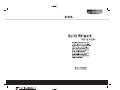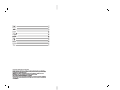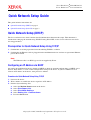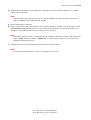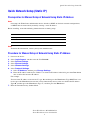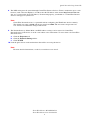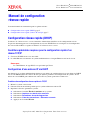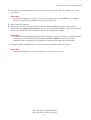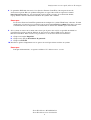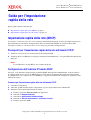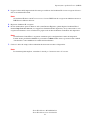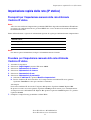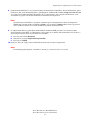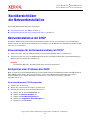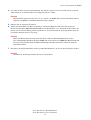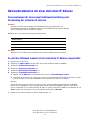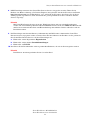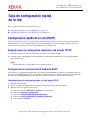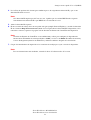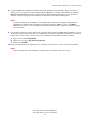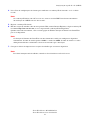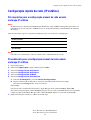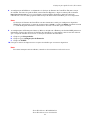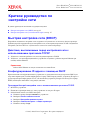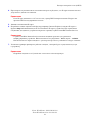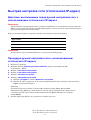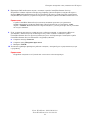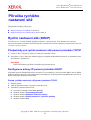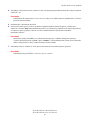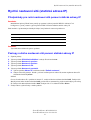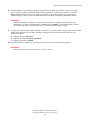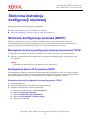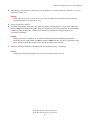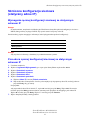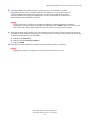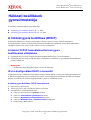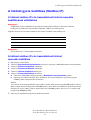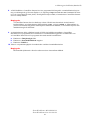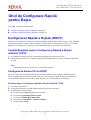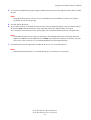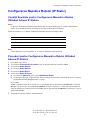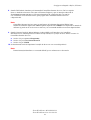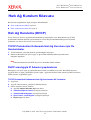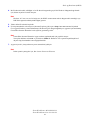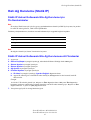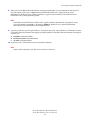Xerox WORKCENTRE M128 Manual de utilizare
- Categorie
- Rețele
- Tip
- Manual de utilizare
Pagina se încarcă...
Pagina se încarcă...
Pagina se încarcă...
Pagina se încarcă...
Pagina se încarcă...
Pagina se încarcă...
Pagina se încarcă...
Pagina se încarcă...
Pagina se încarcă...
Pagina se încarcă...
Pagina se încarcă...
Pagina se încarcă...
Pagina se încarcă...
Pagina se încarcă...
Pagina se încarcă...
Pagina se încarcă...
Pagina se încarcă...
Pagina se încarcă...
Pagina se încarcă...
Pagina se încarcă...
Pagina se încarcă...
Pagina se încarcă...
Pagina se încarcă...
Pagina se încarcă...
Pagina se încarcă...
Pagina se încarcă...
Pagina se încarcă...
Pagina se încarcă...
Pagina se încarcă...
Pagina se încarcă...
Pagina se încarcă...
Pagina se încarcă...
Pagina se încarcă...
Pagina se încarcă...
Pagina se încarcă...
Pagina se încarcă...
Pagina se încarcă...
Pagina se încarcă...
Pagina se încarcă...
Pagina se încarcă...
Pagina se încarcă...
Pagina se încarcă...

Xerox WorkCentre
®
M123/M128/133
Xerox WorkCentre
®
Pro 123/128/133
Copyright © 2005, 2004 Xerox Corporation. Toate drepturile rezervate.
41
Acest ghid conţine instrucţiuni pentru:
■ Configurarea Rapidă a Reţelei (DHCP) la pagina 41
■ Configurarea Rapidă a Reţelei (IP Static) la pagina 43
Configurarea Rapidă a Reţelei (DHCP)
Ghidul pentru Administrarea Sistemului conţine informaţii detaliate despre setările reţelei. Acest document
oferă informaţii despre setările reţelei utilizându-se TCP/IP. Dacă se utilizează Novel IPX, se va consulta
Ghidul pentru Administrarea Sistemului pentru informaţii legate de procedurile de configurare.
Condiţii Esenţiale pentru Configurarea Rapidă a Reţelei
utilizând TCP/IP
1. Se confirmă existenţa unei reţele operaţionale disponibile care utilizează TCP/IP.
2. Cablul Ethernet trebuie să fie conectat la dispozitivul multifuncţional şi la un port Ethernet disponibil
pe reţea.
Nota:
Cablul Ethernet este de tip RJ45 şi nu este furnizat de Xerox.
Configurarea Adresei IP via DHCP
La pornire, dispozitivul multifuncţional accesează implicit DHCP, pentru a obţine configuraţia reţelei.
Un server DHCP furnizează dispozitivului adresa IP şi alte setări de configurare. Dacă se utilizează un
server DHCP pentru alocarea unei adrese IP la dispozitiv, se va proceda după cum urmează:
Proceduri pentru Configurarea Rapidă a Reţelei Utilizând TCP/IP
1. Se porneşte dispozitivul.
2. Se aşteptă aproximativ un minut până dispozitivul negociază o adresă IP.
3. Se imprimă Lista Setări Sistem.
a. Se apasă butonul Stare Aparat de pe dispozitiv.
b. Se selectează Imprimare Raport Listă.
c. Se selectează Setări Mod Imprimare.
d. Se selectează Listă Setări - Articole Comune.
e. Se apasă butonul Start.
Ghid de Configurare Rapidă
pentru Reţea

Configurarea Rapidă a Reţelei (DHCP)
Xerox WorkCentre M123/M128/133
Xerox WorkCentre Pro 123/128/133
42
4. Se va citi Lista Setări Sistem pentru a putea confirma alocarea adresei IP şi faptul că adresa IP este validă
în reţea.
Nota:
Dacă adresa IP începe cu 167.xxx.xxx.xxx, înseamnă că serverul DHCP nu a alocat corect adresa,
sau DHCP nu este activat pe reţea.
5. Se reţine adresa IP alocată.
6. De la o staţie de lucru se deschide un browser web (cum ar fi Internet Explorer), apoi se introduce adresa
IP in format http://xxx.xxx.xxx.xxx (x-urile reprezintă adresa IP a dispozitivului). În cazul în
care conectarea a fost efectuată corect, apare pagina web CentreWare Internet Services a dispozitivului.
Nota:
CentreWare Internet Services poate să configureze de la distanţă dispozitivul. Numele de utilizator
implicit este 11111 iar parola implicită este x-admin. Este important ca numele de utilizator şi parola
să fie scrise exact ca mai sus şi se recomandă modificarea acestora după instalare.
7. Se instalează driverele de imprimare la staţiile de lucru care vor accesa dispozitivul.
Nota:
Pentru instrucţiuni detaliate se va consulta Ghidul pentru Administrarea Sistemului.
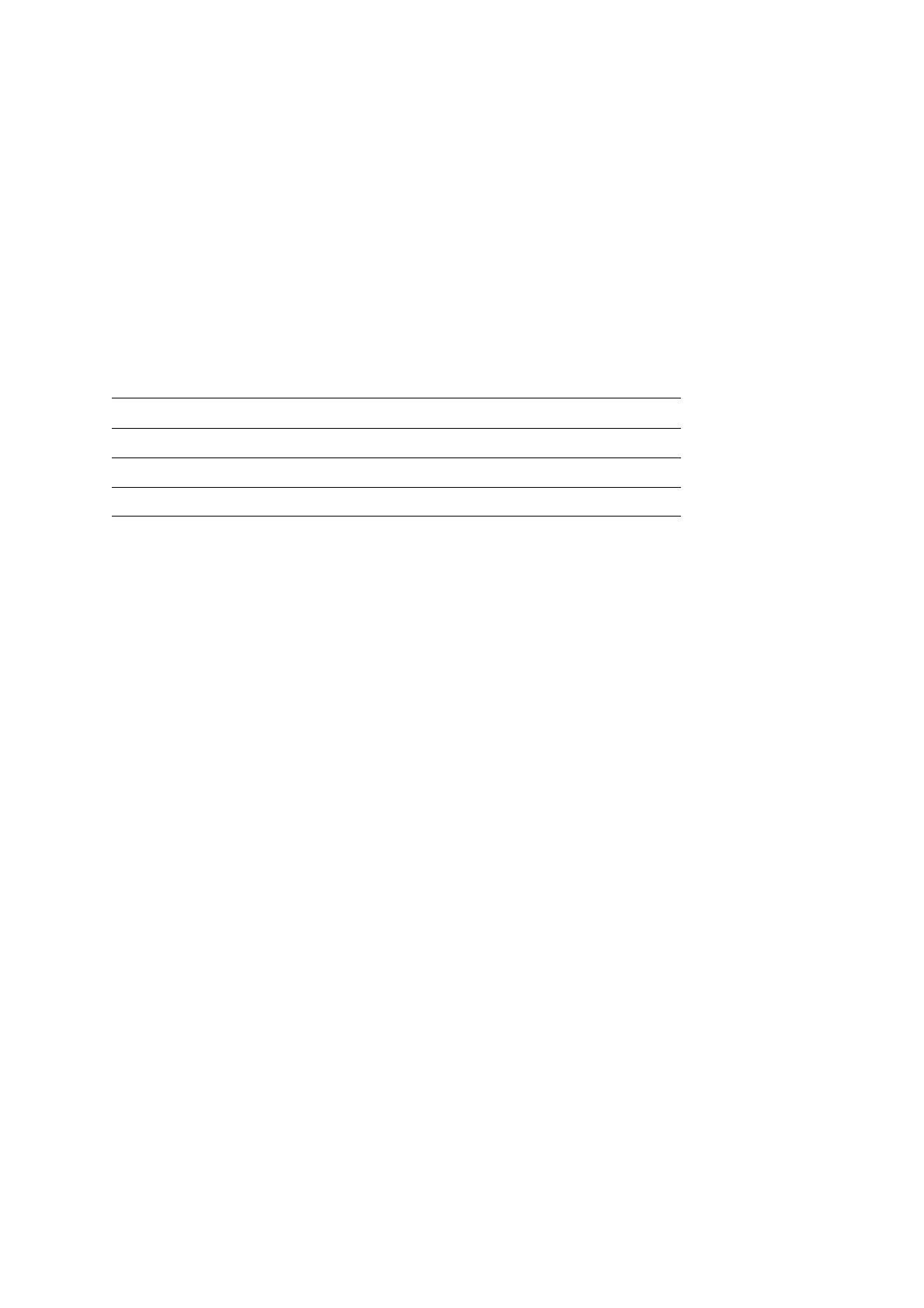
Configurarea Rapidă a Reţelei (IP Static)
Xerox WorkCentre M123/M128/133
Xerox WorkCentre Pro 123/128/133
43
Configurarea Rapidă a Reţelei (IP Static)
Condiţii Esenţiale pentru Configurarea Manuală a Reţelei
Utilizând Adresa IP Statică
Nota:
La pornire, dispozitivul multifuncţional WorkCentre accesează DHCP pentru a obţine configuraţiile
reţelei, de aceea DHCP trebuie oprit dacă se introduce manual adresa IP Statică.
Înainte de instalare, se vor obţine următoarele informaţii necesare în timpul setării:
Nota:
Pentru obţinerea acestor informaţii, se va contacta Administratorul de Sistem.
Proceduri pentru Configurarea Manuală a Reţelei Utilizând
Adresa IP Statică
1. Se porneşte dispozitivul.
2. Se selectează Conectare/Deconectare, apoi se introduce ID-ul de Utilizator 11111.
3. Se selectează Setări Sistem.
4. Se selectează Setări Sistem.
5. Se selectează Setări Reţea.
6. Se selectează Setări Protocol.
a. Se selectează Adresă IP, apoi se apasă Modificare Setări.
b. Se introduce adresa IP a dispozitivului. Dacă în câmp a fost introdusă o adresă IP incorectă, se apasă o
singură dată butonul Ştergere pentru a o şterge.
De exemplu:
Pentru a introduce adresa IP 10.224.40.57, se tastează 10, apoi se apasă butonul Următorul. Se tastează
224. Nu este nevoie să se apese butonul Urm
ătorul, deoarece cursorul se va muta automat în următorul
câmp de introducere al adresei IP. Se tastează 40, apoi se apasă butonul Următorul. Se tastează 57, apoi se
apasă butonul Ieşire.
7. Se introduce Gateway Implicit, Mască Subreţea.
Adresă TCP/IP:
Adresă Gateway:
Mască Subreţea:
Adresă Server DNS:

Configurarea Rapidă a Reţelei (IP Static)
Xerox WorkCentre M123/M128/133
Xerox WorkCentre Pro 123/128/133
44
8. Setările DNS trebuie introduse prin intermediul CentreWare Internet Services. De la o staţie de
lucru se deschide un browser web (cum ar fi Internet Explorer), apoi se introduce adresa IP in
format http://xxx.xxx.xxx.xxx (x-urile reprezintă adresa IP a dispozitivului). În cazul în
care conectarea a fost efectuată corect, apare pagina web CentreWare Internet Services
a dispozitivului.
Nota:
CentreWare Internet Services poate să configureze de la distanţă dispozitivul WorkCentre.
Numele de utilizator implicit este 11111 iar parola implicită este x-admin. Este important ca numele de
utilizator şi parola să fie scrise exact ca mai sus şi se recomandă modificarea acestora după instalare.
9. Setările Gateway Implicit, Mască Subreţea şi adresa DNS pot fi introduse via CentreWare
Internet Services, dacă dispozitivul se află în aceeaşi subreţea ca şi staţia de lucru. Pentru accesare via
CentreWare Internet Services:
a. Se face clic pe separatorul Proprietăţi
b. Se face clic pe folderul Setări Protocol.
c. Se face clic pe TCP/IP.
10. Se instalează driverele de imprimare la staţiile de lucru care vor accesa dispozitivul.
Nota:
Pentru instrucţiuni detaliate se va consulta Ghidul pentru Administrarea Sistemului.
Pagina se încarcă...
Pagina se încarcă...
Pagina se încarcă...
Pagina se încarcă...
-
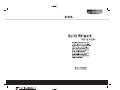 1
1
-
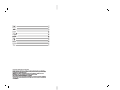 2
2
-
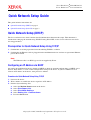 3
3
-
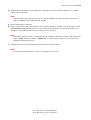 4
4
-
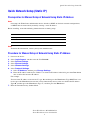 5
5
-
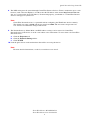 6
6
-
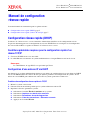 7
7
-
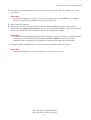 8
8
-
 9
9
-
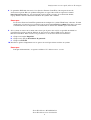 10
10
-
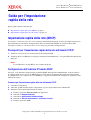 11
11
-
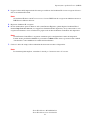 12
12
-
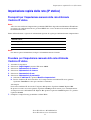 13
13
-
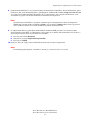 14
14
-
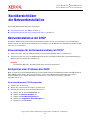 15
15
-
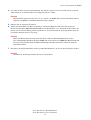 16
16
-
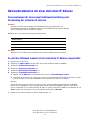 17
17
-
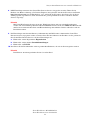 18
18
-
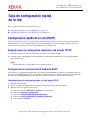 19
19
-
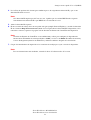 20
20
-
 21
21
-
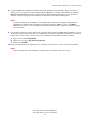 22
22
-
 23
23
-
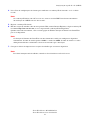 24
24
-
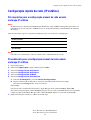 25
25
-
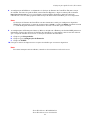 26
26
-
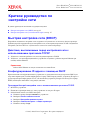 27
27
-
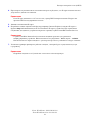 28
28
-
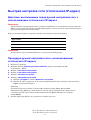 29
29
-
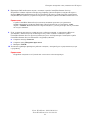 30
30
-
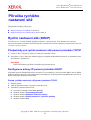 31
31
-
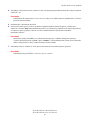 32
32
-
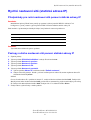 33
33
-
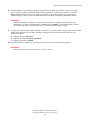 34
34
-
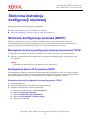 35
35
-
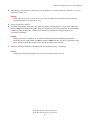 36
36
-
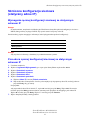 37
37
-
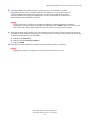 38
38
-
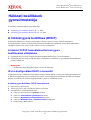 39
39
-
 40
40
-
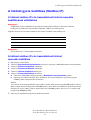 41
41
-
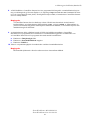 42
42
-
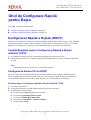 43
43
-
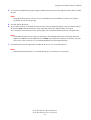 44
44
-
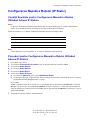 45
45
-
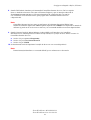 46
46
-
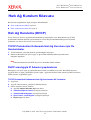 47
47
-
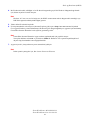 48
48
-
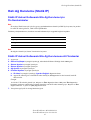 49
49
-
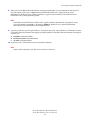 50
50
Xerox WORKCENTRE M128 Manual de utilizare
- Categorie
- Rețele
- Tip
- Manual de utilizare
în alte limbi
- Türkçe: Xerox WORKCENTRE M128 Kullanım kılavuzu
- français: Xerox WORKCENTRE M128 Manuel utilisateur
- čeština: Xerox WORKCENTRE M128 Uživatelský manuál
- русский: Xerox WORKCENTRE M128 Руководство пользователя
- English: Xerox WORKCENTRE M128 User manual
- polski: Xerox WORKCENTRE M128 Instrukcja obsługi
- Deutsch: Xerox WORKCENTRE M128 Benutzerhandbuch
- italiano: Xerox WORKCENTRE M128 Manuale utente
- español: Xerox WORKCENTRE M128 Manual de usuario
- português: Xerox WORKCENTRE M128 Manual do usuário
Lucrări înrudite
-
Xerox 7132 Manualul proprietarului
-
Xerox WORKCENTRE M118I Manualul proprietarului
-
Xerox M123/M128 Manual de utilizare
-
Xerox M118i Manual de utilizare
-
Xerox B210 Ghid de instalare
-
Xerox C118 Manualul utilizatorului
-
Xerox 5022/5024 Manualul utilizatorului
-
Xerox 7132 Manualul utilizatorului
-
Xerox 4150 Ghid de inițiere rapidă
-
Xerox 3550 Ghid de instalare